Koble til en datamaskin via en BLUETOOTH-forbindelse (Windows)
Paring er prosessen som kreves for å registrere informasjonen på BLUETOOTH-enheter som skal tilkobles trådløst.
Høyttaleren må pares med en enhet for å kunne opprette en BLUETOOTH-forbindelse for første gang. Utfør de samme prosedyrene for å pare med andre enheter.
Støttede operativsystemer
Windows 10, Windows 8.1
Gjør følgende før du begynner.
-
Plasser datamaskinen mindre enn 1 m fra høyttaleren.
-
Koble høyttaleren til et strømuttak via en USB-vekselstrømadapter (alminnelig tilgjengelig). Eventuelt kan du lade opp det innebygde batteriet tilstrekkelig.
-
Finn frem brukerveiledningen som fulgte med datamaskinen, for referanse.
-
Slå ned volumet både på BLUETOOTH-enheten og høyttaleren eller stans avspillingen for å unngå plutselig høy lyd fra høyttaleren.
-
Slå på datamaskinens høyttaler.
Hvis datamaskinens høyttaler er stilt til
 (demp), vil det ikke komme lyd fra BLUETOOTH-høyttaleren.
(demp), vil det ikke komme lyd fra BLUETOOTH-høyttaleren.-
Når datamaskinens høyttaler er på:

-
-
Slå på høyttaleren.
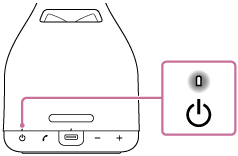
-
Kontroller statusen til
 (BLUETOOTH)-indikatoren på undersiden av høyttaleren.
(BLUETOOTH)-indikatoren på undersiden av høyttaleren.Når indikatoren blinker dobbelt
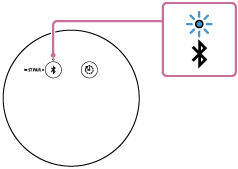
Når du har paret høyttaleren med en BLUETOOTH-enhet for første gang etter kjøp, eller initialisert høyttaleren (høyttaleren er uten paringsinformasjon), går høyttaleren automatisk inn i paremodus når den slås på. Fortsett til trinn
 .
.Når indikatoren blinker langsomt
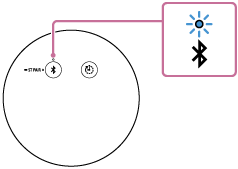
Høyttaleren søker etter parede BLUETOOTH-enheter.
-
For å pare høyttaleren med en andre eller flere BLUETOOTH-enheter (når høyttaleren har paringsinformasjon om andre BLUETOOTH-enheter), går du til trinn
 .
. -
For å koble høyttaleren til en BLUETOOTH-enhet som har vært paret med høyttaleren før, går du til trinn
 .
.Avhengig av BLUETOOTH-enheten er det ikke sikkert høyttaleren kan kobles til enheten igjen rett etter at den er slått på. Du finner mer informasjon i brukerveiledningen som fulgte med BLUETOOTH-enheten.
Når indikatoren fortsetter å lyse

Høyttaleren er allerede koblet til en av BLUETOOTH-enhetene.
For å koble høyttaleren til en annen BLUETOOTH-enhet kan du utføre en av de følgende handlingene:
-
For å pare høyttaleren med en andre eller flere BLUETOOTH-enheter (når høyttaleren har paringsinformasjon om andre BLUETOOTH-enheter), går du til trinn
 .
. -
For å koble høyttaleren til en BLUETOOTH-enhet som har vært paret med høyttaleren før, går du til trinn
 .
.
-
-
Trykk på
 (BLUETOOTH)-knappen på undersiden av høyttaleren.
(BLUETOOTH)-knappen på undersiden av høyttaleren.Du hører en varsellyd* fra høyttaleren, og
 (BLUETOOTH)-indikatoren begynner å blinke dobbelt (paremodus).
(BLUETOOTH)-indikatoren begynner å blinke dobbelt (paremodus).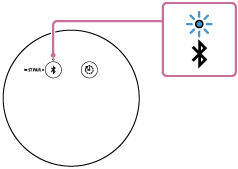
-
Vekk datamaskinen hvis den er i standby- (hvile) eller dvalemodus.
-
Registrer høyttaleren til datamaskinen.
For Windows 10
-
Klikk på [Start]-knappen og deretter på [Settings].
-
Klikk på [Devices].
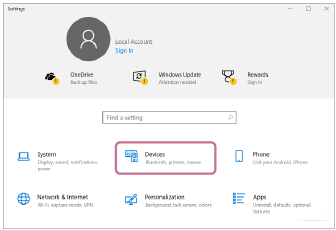
-
Klikk på [Bluetooth & other devices]-fanen og deretter på [Bluetooth]-bryteren for å slå på BLUETOOTH-funksjonen, og så klikker du på [Add Bluetooth or other device].
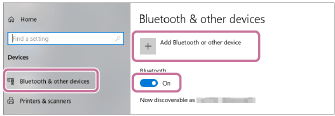
-
Klikk på [Bluetooth].
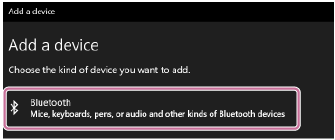
-
Velg [LSPX-S3].
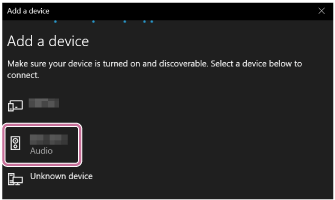
Hvis du blir bedt om å skrive inn en passnøkkel*, skriver du "0000".
Hvis [LSPX-S3] ikke vises, gjentar du prosedyren igjen fra trinn
 .
.* En passnøkkel kan også kalles "passkode", "PIN-kode", "PIN-nummer" eller "passord".
-
Etter paring opprettes BLUETOOTH-forbindelsen automatisk, og [Connected music] eller [Connected voice, music] vises på skjermen. Fortsett til trinn
 .
.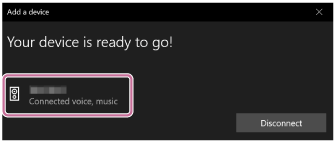
For Windows 8.1
-
Høyreklikk på [Start] og deretter på [Control Panel].
Når [All Control Panel Items] vises, velger du [Devices and Printers].
Hvis [Control Panel] vises istedenfor [All Control Panel Items], velger du [Large icons] eller [Small icons] fra menyen [View by] øverst i høyre hjørne av skjermen.
-
Klikk på [Add a device].
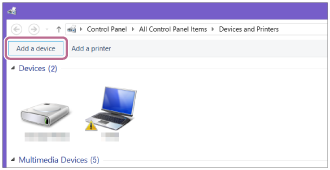
-
Velg [LSPX-S3], og klikk på [Next].
Hvis du blir bedt om å skrive inn en passnøkkel*, skriver du "0000".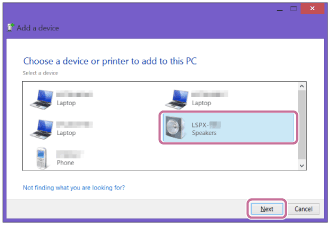
Hvis [LSPX-S3] ikke vises, gjentar du prosedyren igjen fra trinn
 .
.* En passnøkkel kan også kalles "passkode", "PIN-kode", "PIN-nummer" eller "passord".
-
Når den følgende skjermen vises, klikker du på [Close].
Datamaskinen begynner å installere driveren.
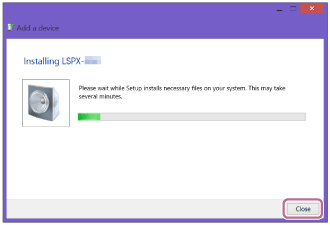
Merket "
 " vil vises nederst til venstre på [LSPX-S3]-ikonet under installasjon. Når merket "
" vil vises nederst til venstre på [LSPX-S3]-ikonet under installasjon. Når merket " ", forsvinner, betyr det at driverinstallasjonen er fullført. Fortsett til trinn
", forsvinner, betyr det at driverinstallasjonen er fullført. Fortsett til trinn –5.
–5.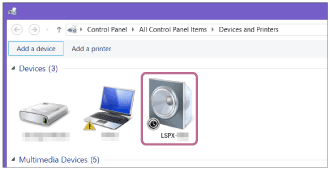
Hvor lang tid installasjonen tar, kommer an på datamaskinen. Hvis driverinstallasjonen tar for lang tid, vil høyttalerens Automatisk standby-funksjon gjøre at den slår seg av automatisk. Slå på høyttaleren igjen hvis dette skjer.
-
Høyreklikk på [LSPX-S3] i [Devices], og velg [Sound settings] fra menyen som vises.
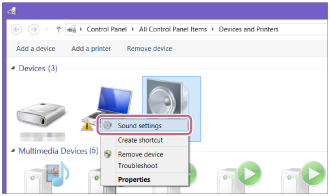
-
Bekreft [LSPX-S3 Stereo] på [Sound]-skjermen.
-
Hvis det er et avkrysningsmerke (grønt) på [LSPX-S3 Stereo], fortsetter du til trinn
 .
.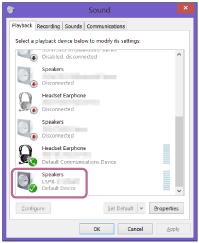
-
Hvis det ikke er et avkrysningsmerke (grønt) på [LSPX-S3 Stereo], fortsetter du til trinn
 –7.
–7. -
Hvis [LSPX-S3 Stereo] ikke vises, høyreklikker du på vinduet [Sound]-skjermen og velger [Show Disabled Devices] fra menyen som vises. Fortsett til trinn
 –7.
–7.
-
-
Høyreklikk på [LSPX-S3 Stereo], og velg [Connect] fra menyen som vises.
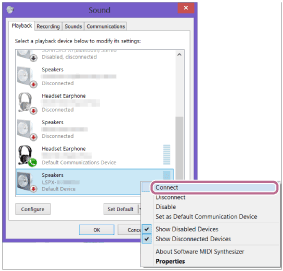
Når høyttaleren en tilkoblet, vises et avkrysningsmerke på [LSPX-S3 Stereo] på [Sound]-skjermen. Fortsett til trinn
 .
.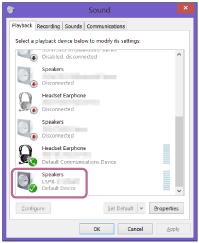
Hvis du ikke kan klikke på [Connect] for [LSPX-S3 Stereo], velger du [Disable] for [Default Device] som har et avkrysningsmerke (grønt).
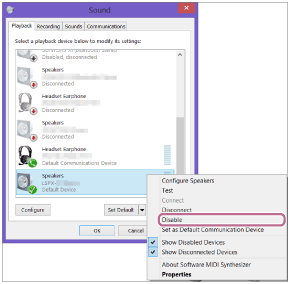
-
-
Følg anvisningene på skjermen for å opprette en BLUETOOTH-forbindelse.
Når BLUETOOTH-forbindelsen er etablert, hører du en varsellyd* fra høyttaleren, og
 (BLUETOOTH)-indikatoren skifter fra å blinke til å lyse.
(BLUETOOTH)-indikatoren skifter fra å blinke til å lyse.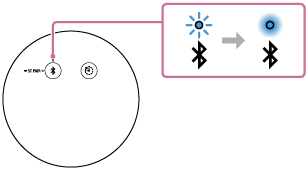
Hvis tilkoblingsforsøket mislykkes, gjentar du prosedyren fra trinn
 .
.
Hint
-
Instruksjonene over fra datamaskinen er gitt som et eksempel. Du finner flere detaljer i brukerveiledningen som fulgte med datamaskinen. I tillegg er ikke alle datamaskinene testet og funnet kompatible med prosedyren ovenfor, og prosedyren gjelder ikke for hjemmebygde datamaskiner.
-
Inntil 2 BLUETOOTH-enheter kan være koblet til høyttaleren samtidig. Når en av enhetene begynner å spille av mens det spilles av musikk på en annen enhet, endrer høyttaleren utgangen og begynner å spille av musikk fra den nye enheten (tilkobling til flere enheter).
Merknad
-
Høyttalerens paremodus slås av etter ca. 5 minutter, og
 (BLUETOOTH)-indikatoren blinker langsomt. Men dersom høyttaleren ikke har noe paringsinformasjon, slik som ved fabrikkinnstillinger, slås ikke paremodusen av. Dersom paremodusen slås av før prosessen er ferdig, gjentar du fra trinn
(BLUETOOTH)-indikatoren blinker langsomt. Men dersom høyttaleren ikke har noe paringsinformasjon, slik som ved fabrikkinnstillinger, slås ikke paremodusen av. Dersom paremodusen slås av før prosessen er ferdig, gjentar du fra trinn .
. -
Så snart en BLUETOOTH-enhet er paret, trenger du ikke pare den igjen, med unntak av i følgende tilfeller:
-
Paringsinformasjonen er blitt slettet etter reparasjon osv.
-
Høyttaleren er allerede paret med 8 enheter, og du skal pare med en ny enhet.
Høyttaleren kan pares med inntil 8 enheter. Når en ny enhet blir paret i tillegg til de 8 parede enhetene, blir paringsinformasjon til enheten som først ble tilkoblet via BLUETOOTH, erstattet av informasjonen til den nye enheten.
-
Høyttalerens paringsinformasjon er blitt slettet fra BLUETOOTH-enheten.
-
Høyttaleren er blitt initialisert.
All paringsinformasjon vil slettes. Hvis du initialiser høyttaleren, er det ikke sikkert den kan koble til datamaskinen din. I dette tilfellet sletter du høyttalerens paringsinformasjon på datamaskinen din, så utfører du pareprosedyren på nytt.
-
-
Høyttaleren kan pares med flere enheter, men kan bare spille musikk fra én paret enhet om gangen.
-
Høyttalerens passnøkkel er "0000". Hvis en annen passnøkkel enn "0000" er angitt på BLUETOOTH-enheten, kan den ikke pares med høyttaleren.
-
Når du bruker Stereopar- eller Partytilkobling-funksjonen, kan du ikke bruke tilkobling til flere enheter.